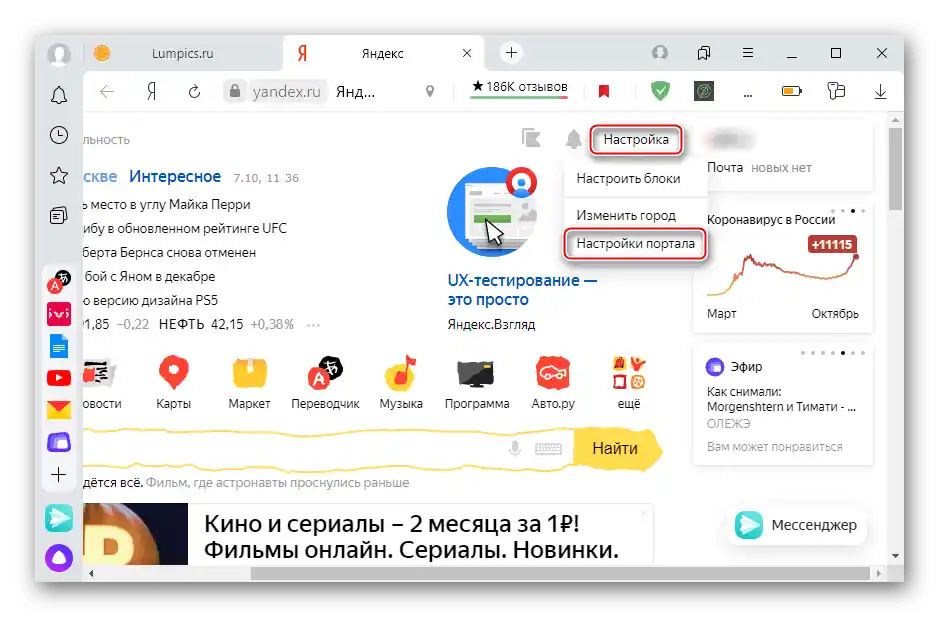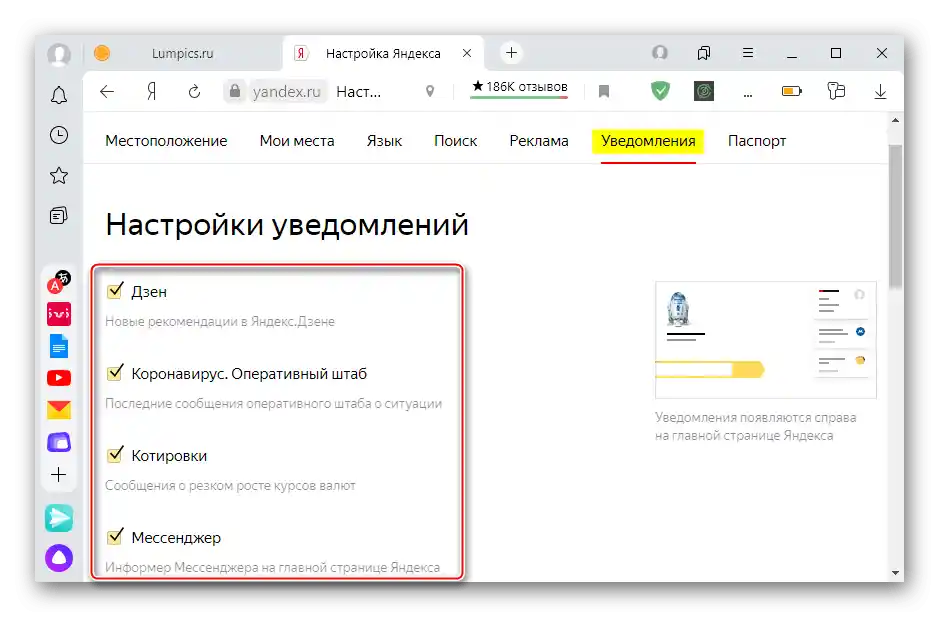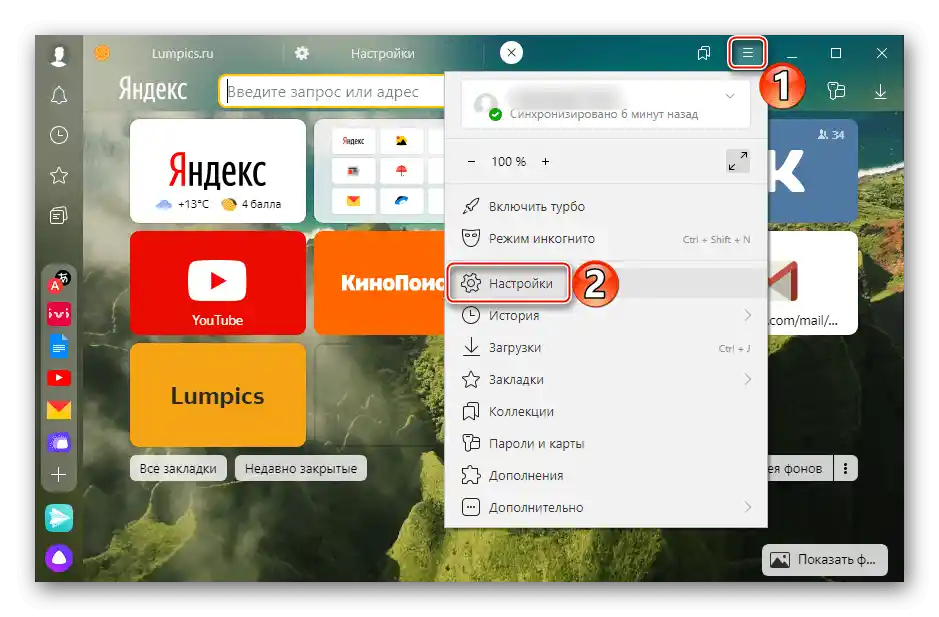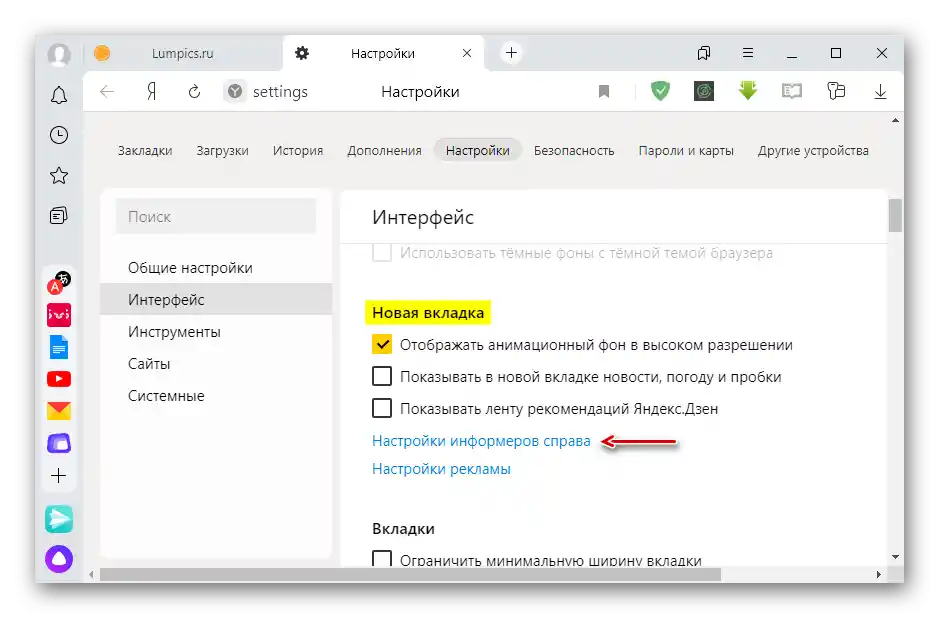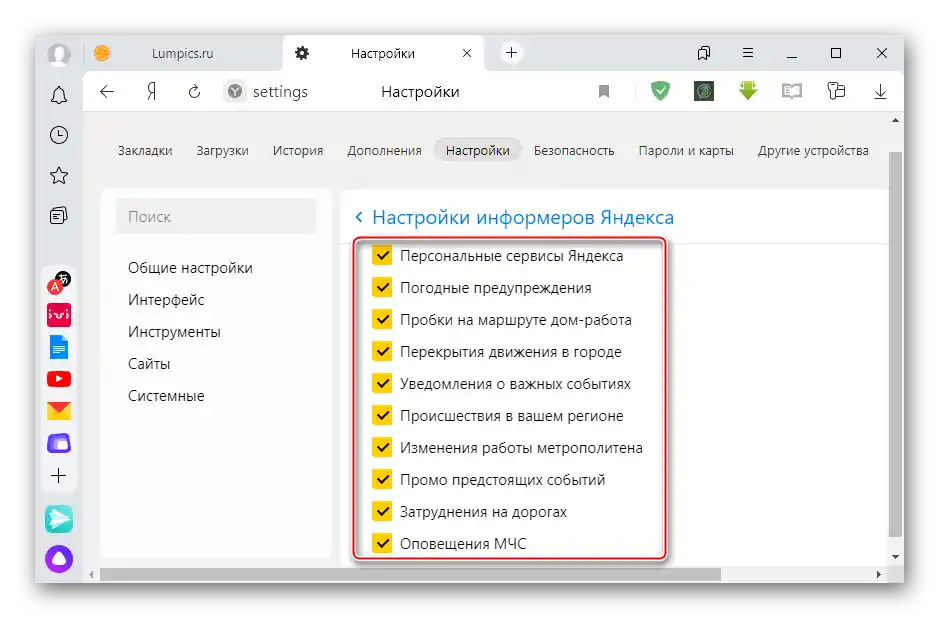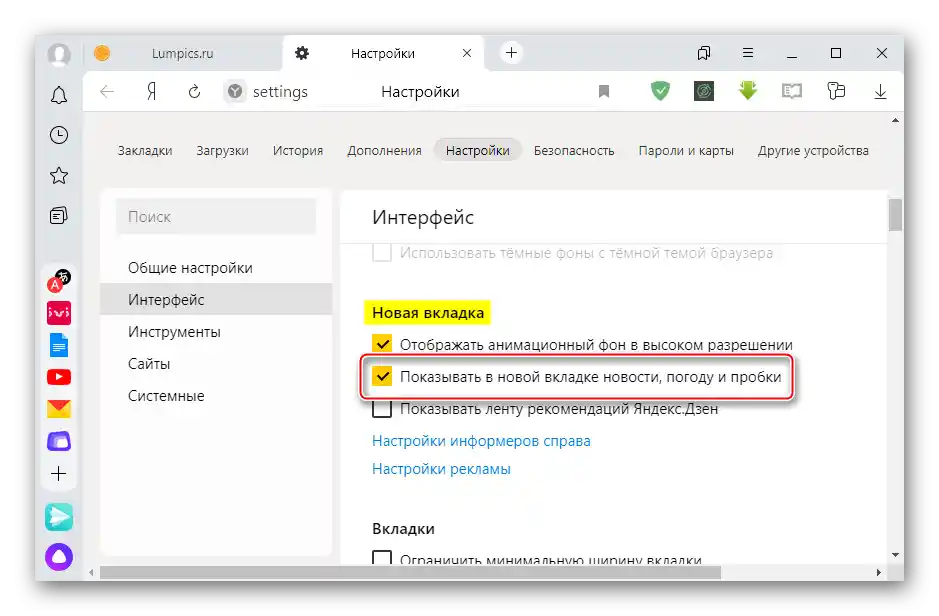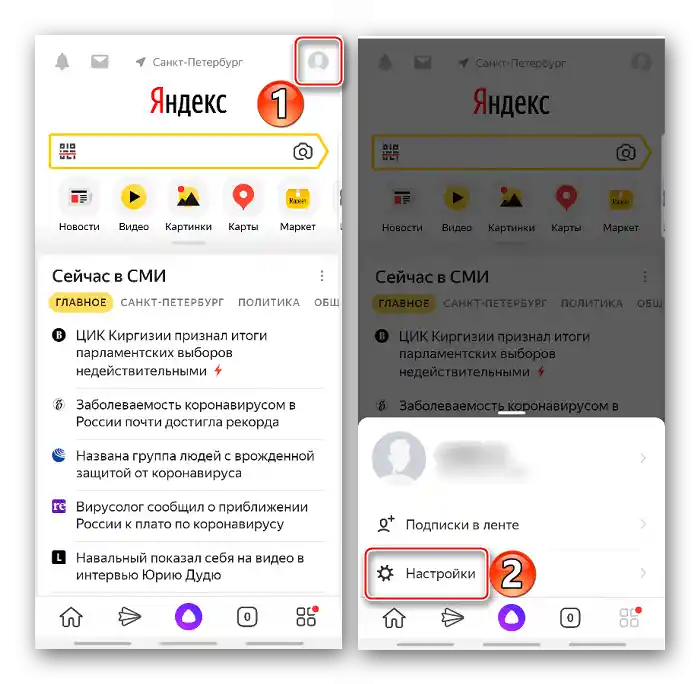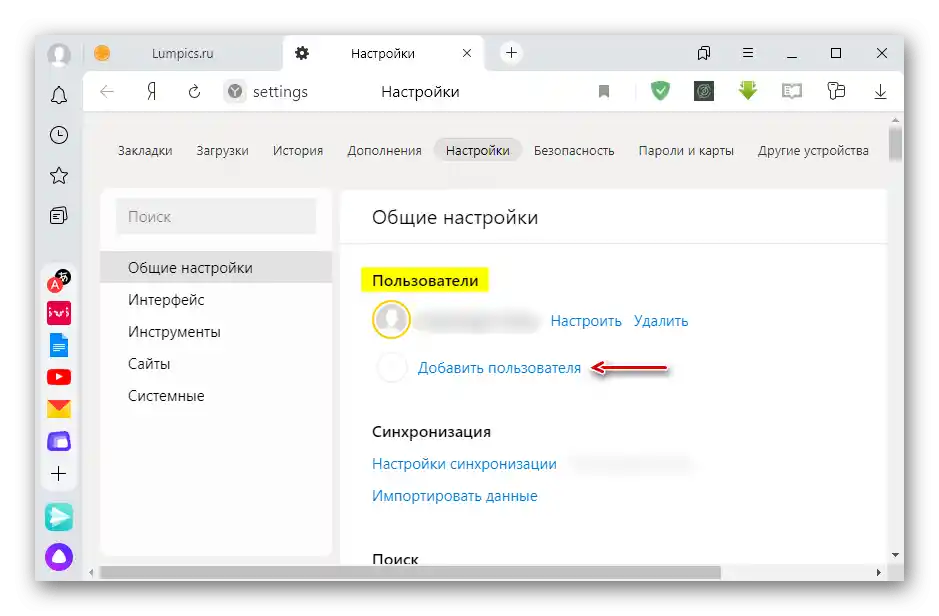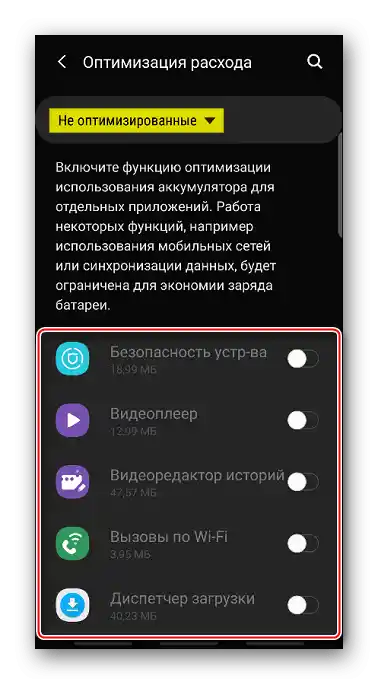صفحه اصلی Yandex
ویجتهای صفحه اصلی Yandex فقط در نسخه کامل سایت نمایش داده میشوند. بنابراین ابتدا اطمینان حاصل کنید که از نسخه مختصر استفاده نمیکنید که فقط ورود به سیستم و جستجو در آن امکانپذیر است.
انتقال به نسخه کامل صفحه اصلی Yandex
روش 1: فعالسازی اعلانها
تابلو اعلانها از خدمات Yandex در سمت راست نمایش داده میشود. اگر آنجا نیستند، ممکن است غیرفعال شده باشند.
- در هر مرورگری صفحه اصلی Yandex را باز کرده، روی "تنظیمات" کلیک کرده و "تنظیمات پورتال" را انتخاب کنید.
![ورود به تنظیمات پورتال یاندکس]()
در مرورگر Yandex، دکمه "تنظیمات" ممکن است در نوار پایینی که هنگام اسکرول صفحه به پایین ظاهر میشود، قرار داشته باشد.
- به تب اعلانها رفته و مواردی را که میخواهید دریافت کنید، علامتگذاری کنید.
![انتخاب اعلانها برای نمایش در صفحه اصلی یاندکس]()
آنها بهطور خودکار ورق میخورند، اما میتوانید این کار را بهصورت دستی با استفاده از عناصر کنترلی خاص انجام دهید.
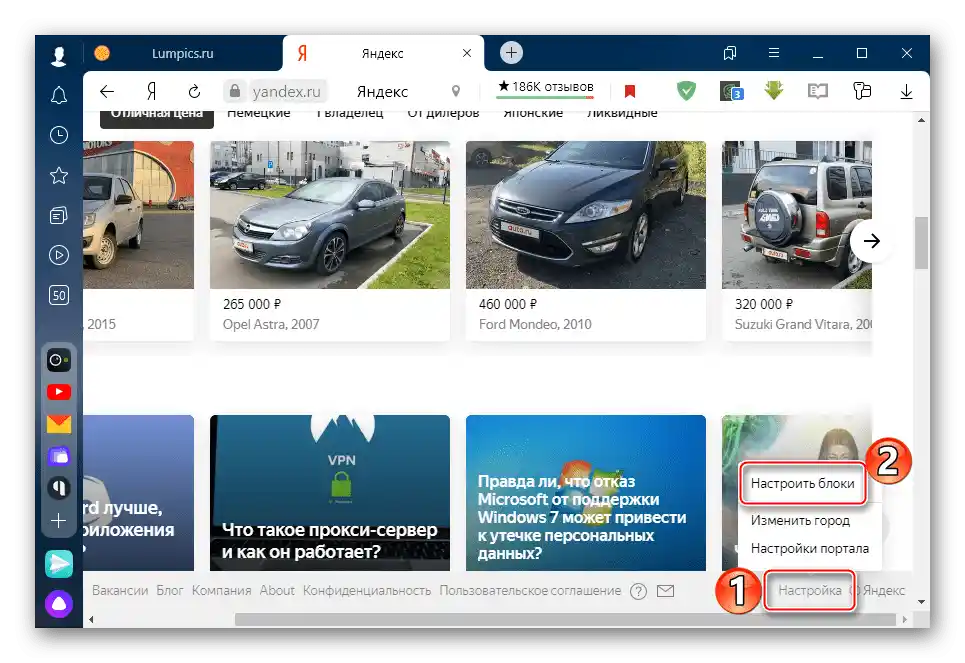
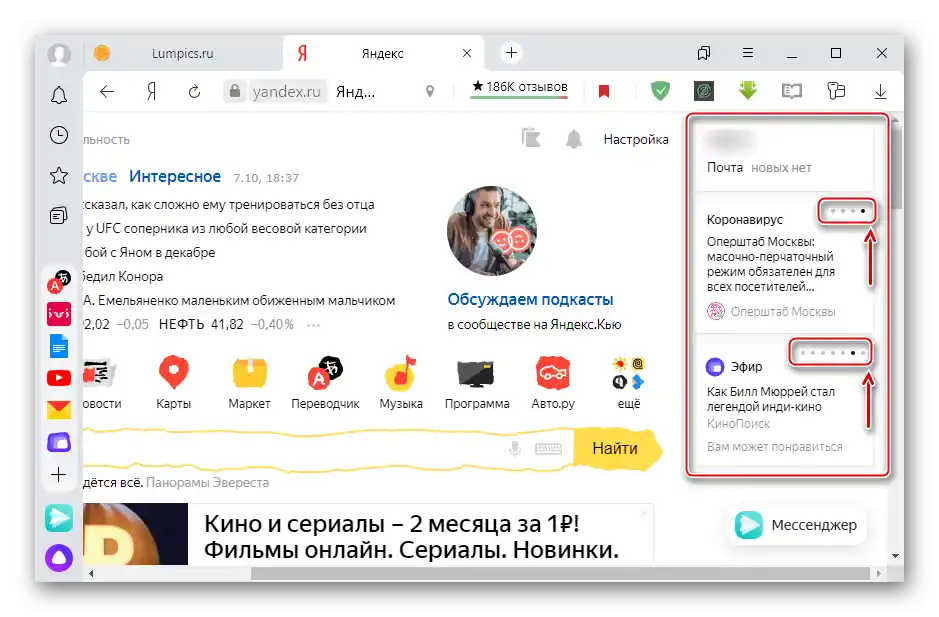
روش 2: باز کردن بلوک
بالای نوار جستجو و زیر آن نیز ویجتهایی وجود دارد.آنها به صورت بلوکهایی با اخبار، وضعیت جاده، اطلاعات آب و هوا و غیره طراحی شدهاند. حذف آنها ممکن نیست، اما میتوان آنها را جمع کرد و بدین ترتیب اطلاعات را پنهان کرد.
- بر روی فلش سمت راست عنوان بلوک کلیک میکنیم.
- اطلاعات باید بلافاصله ظاهر شوند.
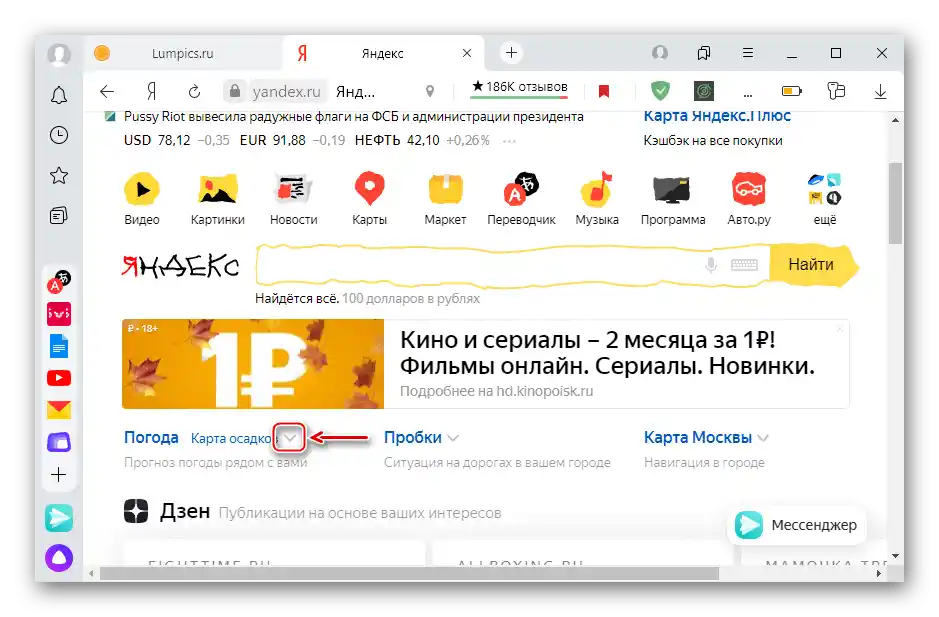
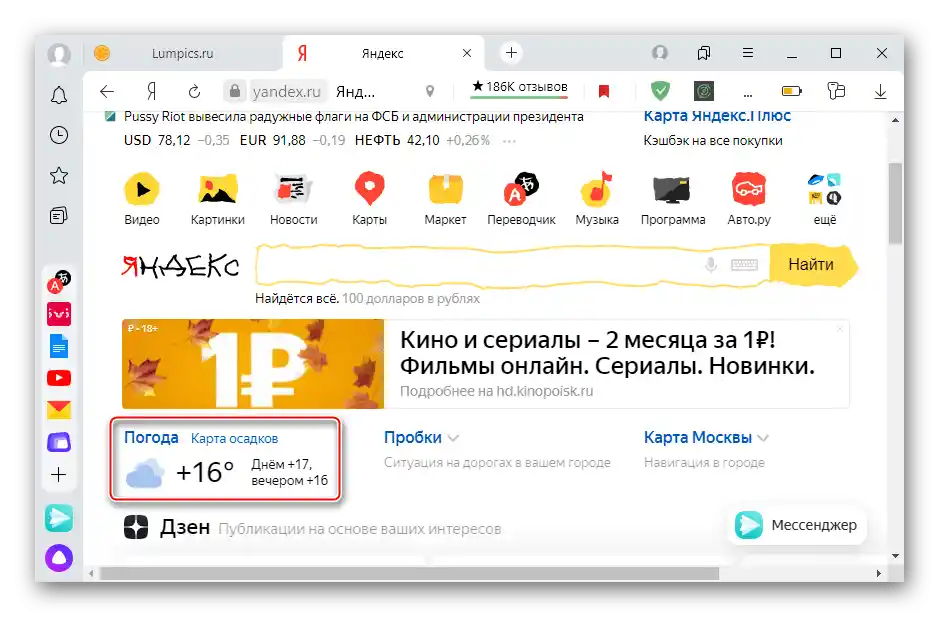
روش ۳: بازنشانی تنظیمات
اگر اطلاعات در بلوک بهروزرسانی نمیشود، سعی کنید تنظیمات آن را بازنشانی کنید.
- بر روی آیکون منو سمت راست بلوک کلیک کرده و "تنظیم کنید" را انتخاب میکنیم.
- بر روی "بازنشانی تنظیمات" کلیک کرده و منتظر میمانیم تا صفحه دوباره بارگذاری شود.
- برای اینکه اطلاعات بهطور خودکار بهروزرسانی شود، باید گزینه مربوطه فعال باشد.
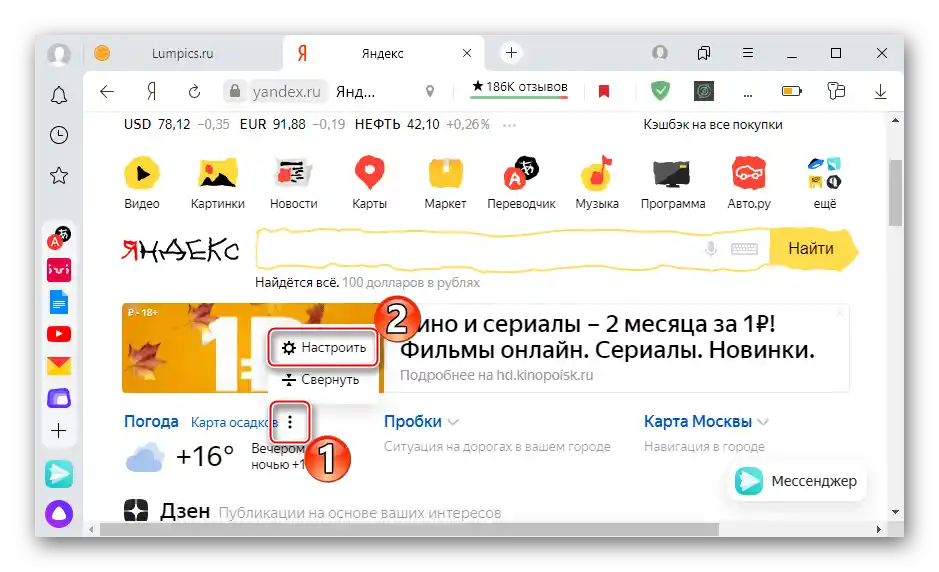
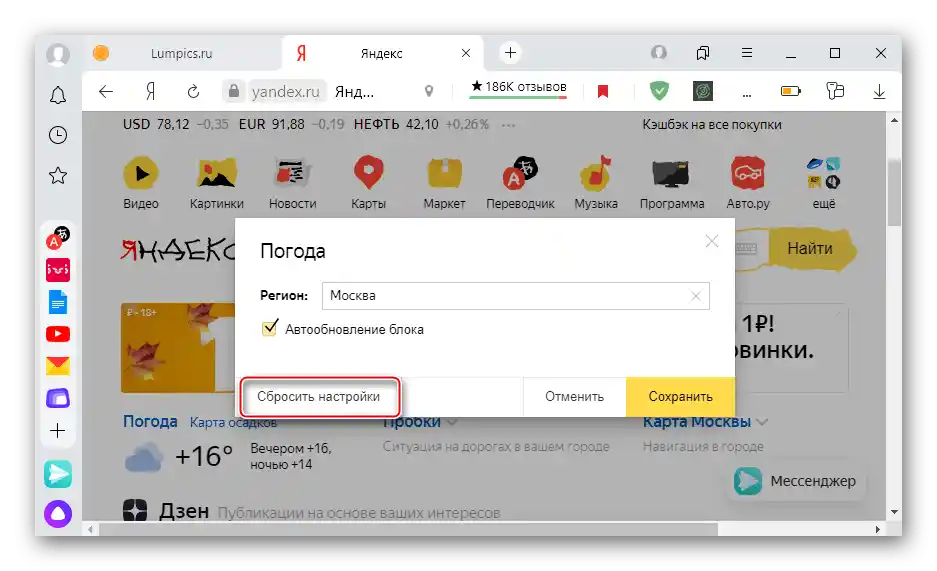
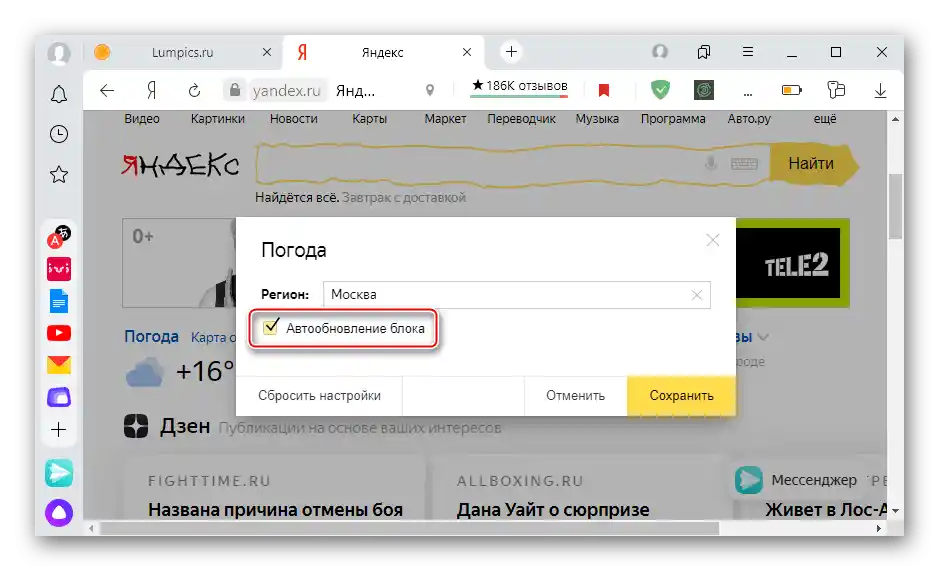
همچنین بخوانید: تنظیم ویجتها در صفحه اصلی یاندکس
مرورگرها و برنامههای یاندکس
ویجتها همچنین بخشی از نرمافزار توسعهیافته توسط شرکت هستند. در صورت بروز مشکلات با آنها، از روشهای زیر استفاده کنید.
روش ۱: بررسی بهروزرسانیها
ویجتها ممکن است نمایش داده شوند، اما به درستی کار نکنند، اگر از نسخه قدیمی نرمافزار استفاده شود که در آن گنجانده شدهاند. بنابراین ابتدا وجود بهروزرسانیها را بررسی کنید. اگر نمیدانید چگونه این کار را انجام دهید، از دستورالعملهای دقیق ما استفاده کنید.
بیشتر:
چگونه یاندکس.مرورگر را به آخرین نسخه بهروزرسانی کنیم
بهروزرسانی برنامهها در آیفون و اندروید
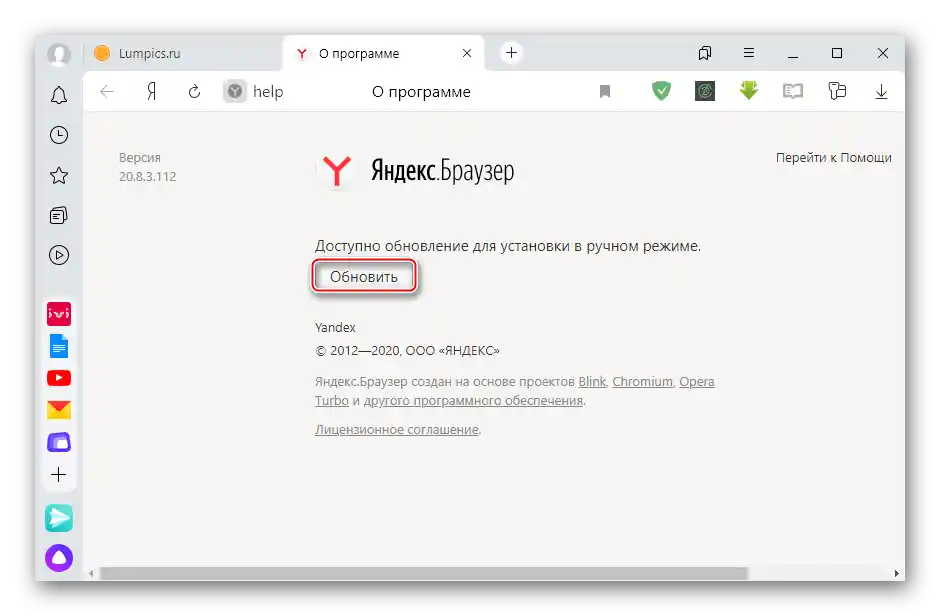
روش ۲: بررسی اتصال اینترنت
اگر بلوکها نمایش داده میشوند، اما اطلاعات در آنها بهروزرسانی نمیشود، ممکن است دستگاه شما اتصال اینترنت نداشته باشد یا اتصال آن بسیار ضعیف باشد. برای اندازهگیری سرعت اینترنت، سرویسهای خاصی وجود دارد.
بیشتر:
بررسی سرعت اینترنت در کامپیوتر
بررسی سرعت اینترنت در آیفون و اندروید
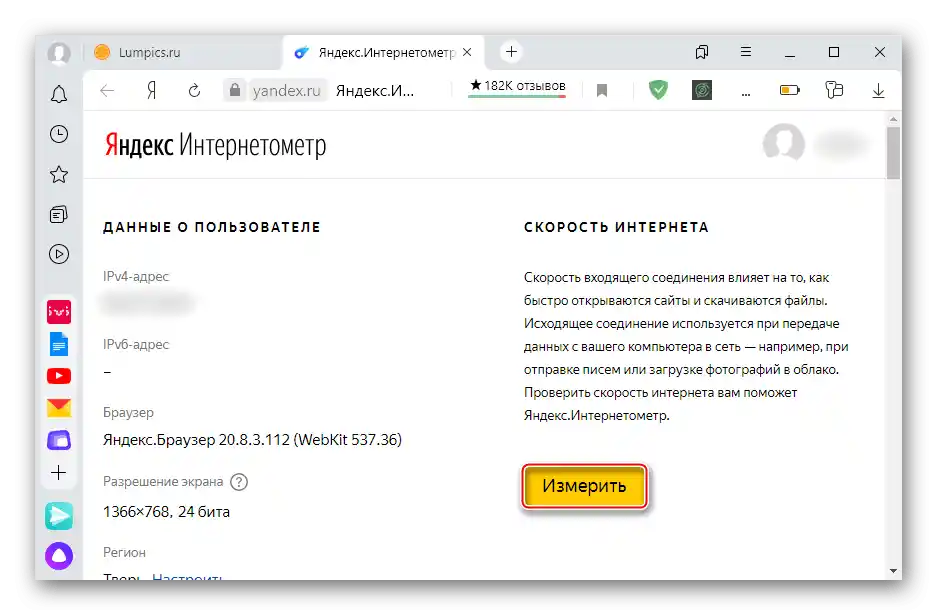
اگر اتصال وجود ندارد یا سرعت بسیار پایین است، به ارائهدهنده خدمات خود مراجعه کنید.علاوه بر این، از توصیههای ما برای رفع مشکل توصیف شده استفاده کنید.
جزئیات بیشتر:
روشهای افزایش سرعت اینترنت در ویندوز 10, ویندوز 7
برنامهها برای افزایش سرعت اینترنت
روشهای افزایش سرعت اینترنت در اندروید
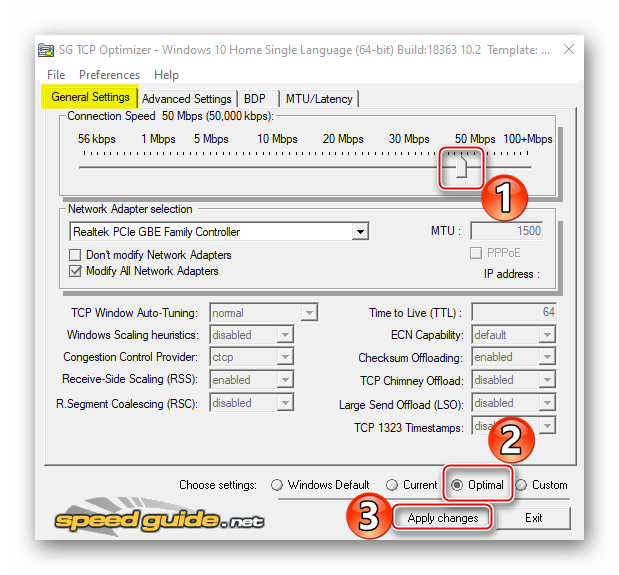
روش 3: فعالسازی ویجتها
بخشهای اطلاعاتی نمایش داده نخواهند شد اگر غیرفعال باشند. بیایید ببینیم چگونه میتوان آنها را در مرورگر یاندکس برای کامپیوتر و دستگاههای موبایل، و همچنین در برنامه Yandex فعال کرد.
مرورگر یاندکس برای کامپیوتر
- بر روی آیکون منو کلیک کرده و "تنظیمات" را باز کنید.
![ورود به تنظیمات مرورگر یاندکس]()
صفحه را به سمت پایین پیمایش کنید تا به بخش "زبان جدید" برسید، سپس بر روی "تنظیمات اطلاعرسانی در سمت راست" کلیک کنید.
![ورود به بخش اطلاعرسانی مرورگر یاندکس]()
اگر یک اطلاعرسانی قبلاً نمایش داده میشود، میتوانید بر روی آیکون چرخدنده زیر آن کلیک کنید.
- گزینههای مورد نظر را علامتگذاری کنید.
![انتخاب اطلاعرسانها در مرورگر یاندکس]()
اگر برخی از اطلاعرسانیهای علامتگذاری شده را نمیبینید، به این معنی نیست که آنها کار نمیکنند. فقط بخشی از آنها پیامهای اضطراری هستند، مانند هشدارهای وزارت حوادث غیرمترقبه، هشدارهای آب و هوا و غیره. بنابراین، آنها فقط در صورت بروز رویدادهای مربوطه نمایش داده خواهند شد.
- برای اینکه در "زبان جدید" بلوکهای مربوط به آب و هوا، اخبار، ترافیک و توصیهها نمایش داده شوند، باید گزینههای مربوطه علامتگذاری شوند.
![فعالسازی ویجتهای اضافی در مرورگر یاندکس]()
این بلوکها معمولاً در مرکز صفحه نمایش قرار دارند.
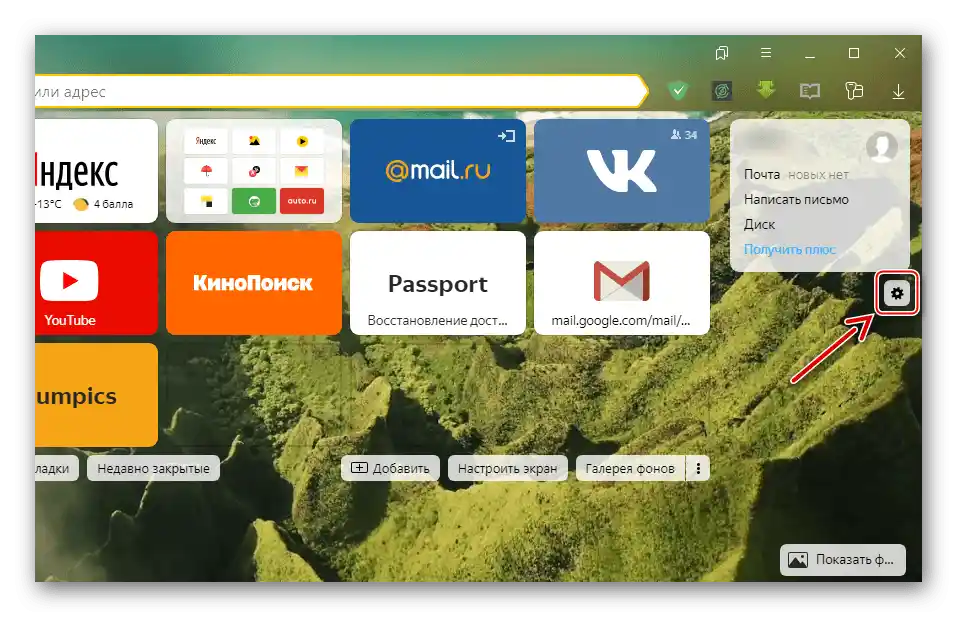
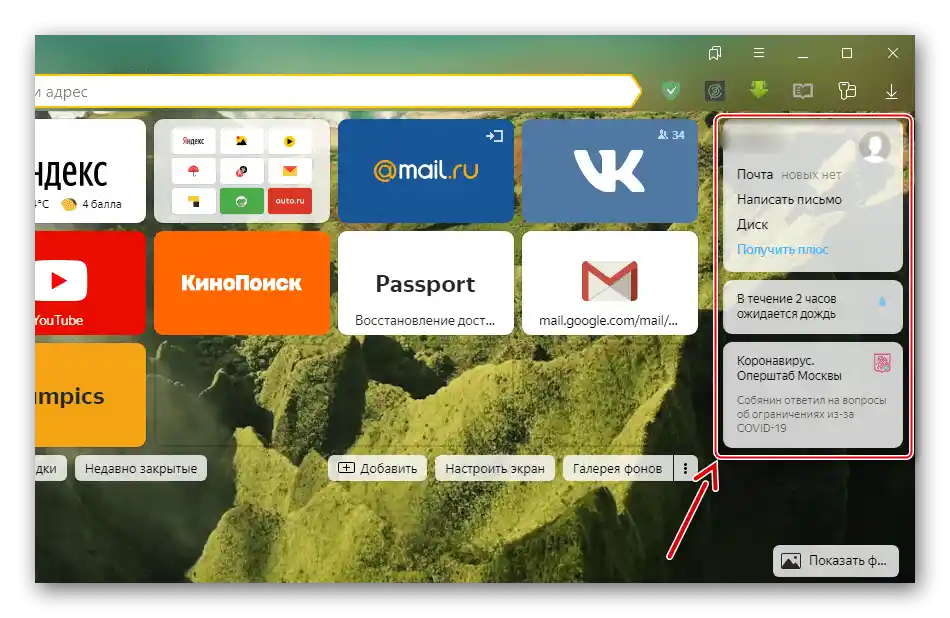
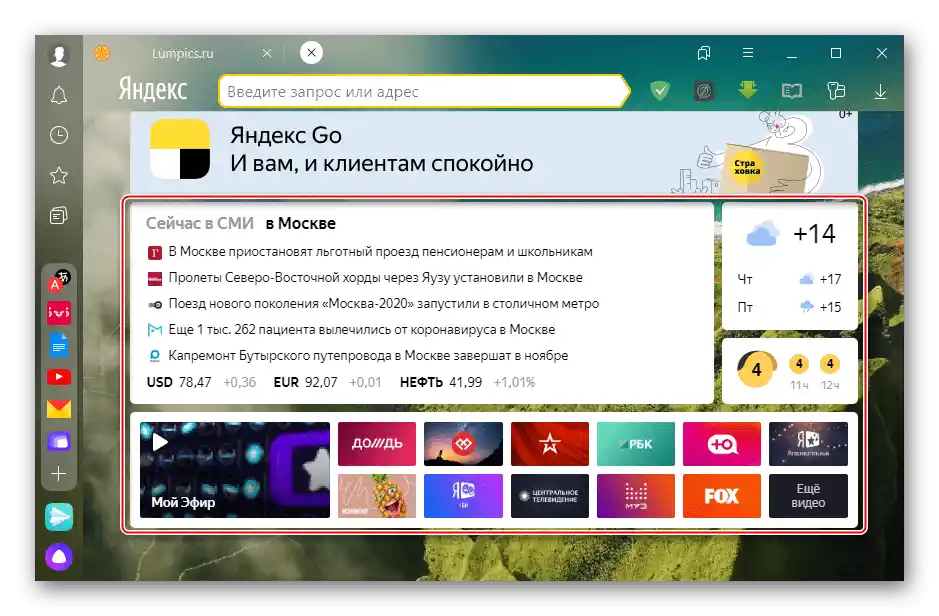
مرورگر یاندکس برای دستگاههای موبایل
- در مرورگر وب موبایل، مانند نسخه کامپیوتری، ویجتها در صفحه ایجاد زبان جدید قرار دارند. بر روی آیکون منو که به شکل سه نقطه است کلیک کرده و "تنظیمات" را باز کنید.
- صفحه را به سمت پایین پیمایش کنید تا به بخش "ویجتها" برسید و آنها را فعال کنید، اگر غیرفعال بودند.
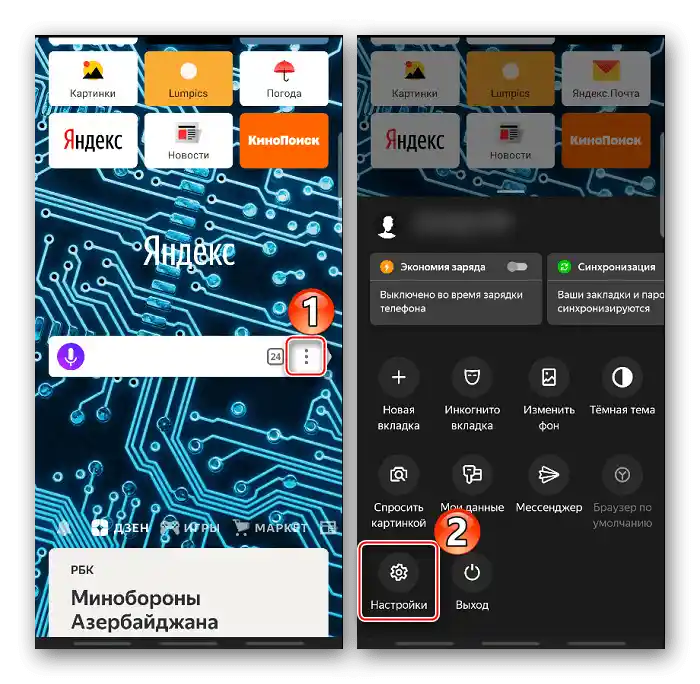
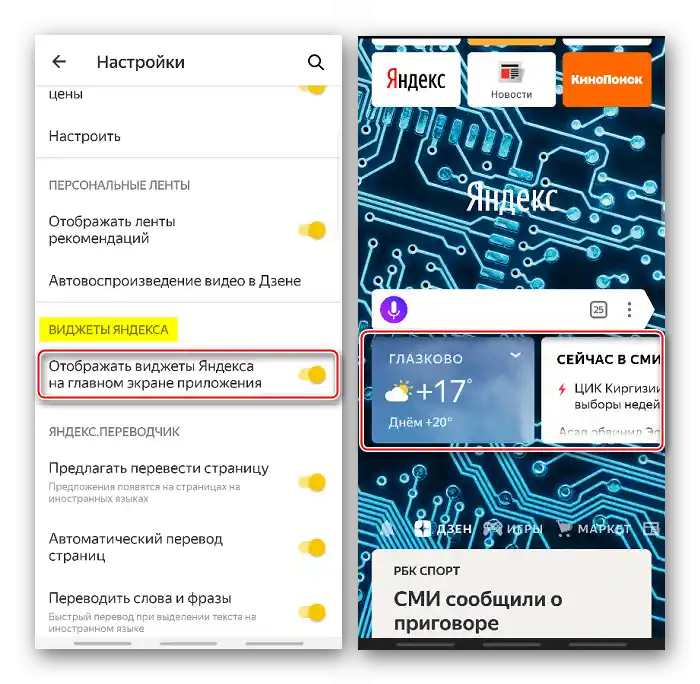
برنامه یاندکس
- ویجتهای خدمات Yandex در اینجا زیر نوار ناوبری قرار دارند. ترکیب آنها به موقعیت دستگاه بستگی دارد. برخی از بلوکها را نمیتوان غیرفعال کرد، اما بیشتر آنها قابل غیرفعال کردن هستند.بر روی آیکون کاربر در گوشه بالا سمت راست کلیک کرده و "تنظیمات" را باز میکنیم.
![ورود به تنظیمات برنامه یاندکس]()
یا بر روی آیکون منو در پایین کلیک کرده و سپس آیکون چرخ دنده را انتخاب میکنیم.
- در بخش "عمومی"، "تنظیمات فید" را باز کرده و بلوکهای مورد نیاز را فعال میکنیم.
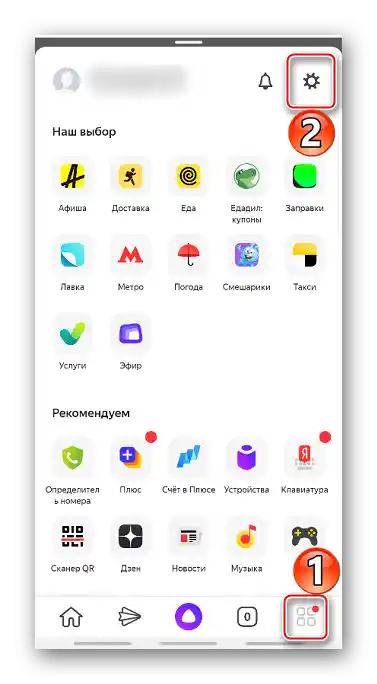
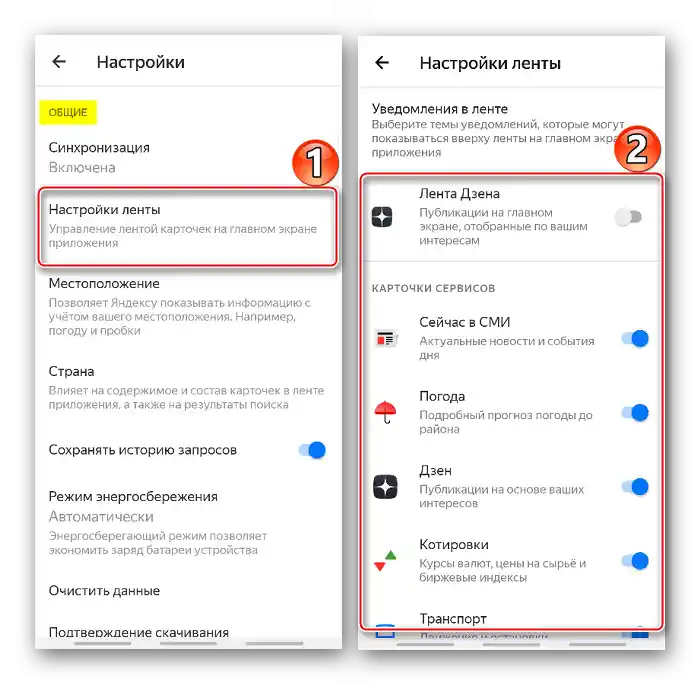
روش ۴: تغییر پروفایل
مشکلات با ویجتها میتواند باعث بروز خطا در پروفایل فعلی کاربر شود. برای بررسی این نسخه، میتوان پروفایل دیگری ایجاد کرد.
- در تنظیمات مرورگر یاندکس برای کامپیوتر به بخش "کاربران" رفته و بر روی "افزودن کاربر" کلیک میکنیم.
![ایجاد پروفایل جدید در مرورگر یاندکس]()
نام را مشخص کرده، آیکون را انتخاب کرده و بر روی "افزودن" کلیک میکنیم.
- زمانی که پنجره با پروفایل جدید باز شد، بررسی میکنیم که آیا ویجتها کار میکنند یا خیر. برای جابجایی بین پروفایلها، بر روی آیکون مربوطه کلیک میکنیم.
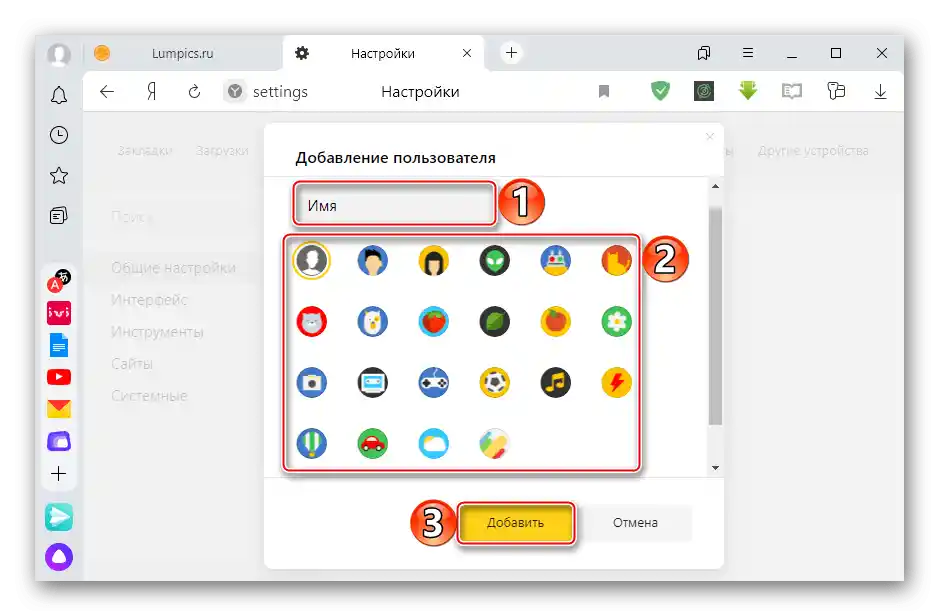
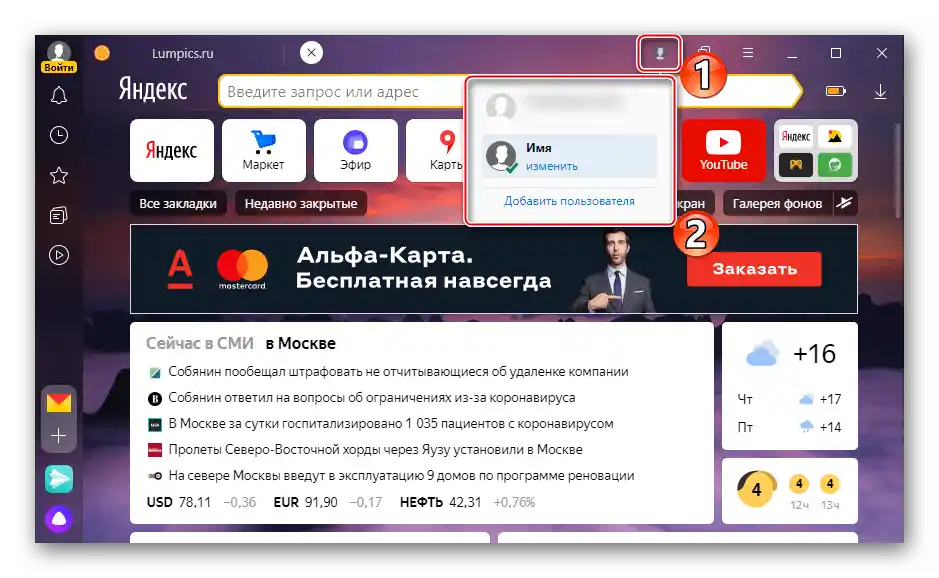
اگر تغییر کاربر مشکل را حل کرد، ممکن است دلیل آن افزونههای جدیدی باشد که نصب شدهاند. در این صورت میتوانیم سعی کنیم آنها را به روشی که در مقالهای جداگانه در وبسایت ما توضیح داده شده، حذف کنیم.
بیشتر: چگونه افزونهها را در مرورگر یاندکس حذف کنیم
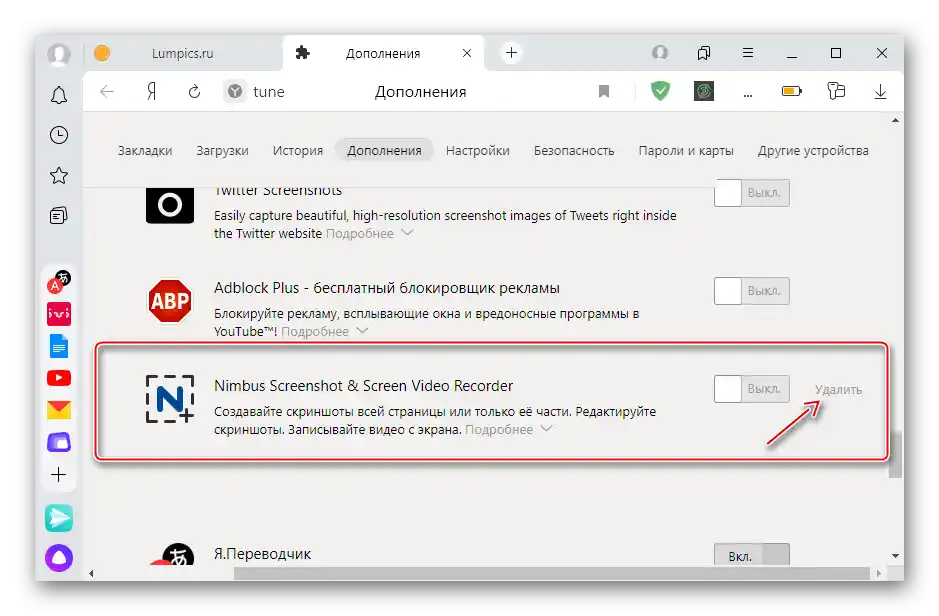
ویجت یاندکس برای اندروید
این یک برنامه مستقل است که میتوان آن را بر روی صفحه اصلی دستگاه قرار داد تا به سرعت از وضعیت آب و هوا، وضعیت جادهها، نرخ ارز و غیره مطلع شوید. به نظر میرسد بر اساس نظرات کاربران، این برنامه نیز همیشه به درستی کار نمیکند.
روش ۱: غیرفعال کردن صرفهجویی در انرژی
در ابتدا، "حالت صرفهجویی در انرژی" میتواند بر عملکرد برنامه تأثیر بگذارد. بنابراین اگر متوجه هرگونه خطا شدید، به عنوان مثال، اطلاعات بهطور خودکار بهروزرسانی نمیشود، سعی کنید این ویژگی را غیرفعال کنید. درباره اینکه چگونه این کار را در دستگاهی با اندروید انجام دهید، قبلاً به تفصیل توضیح دادهایم.
بیشتر: غیرفعال کردن صرفهجویی در انرژی در اندروید
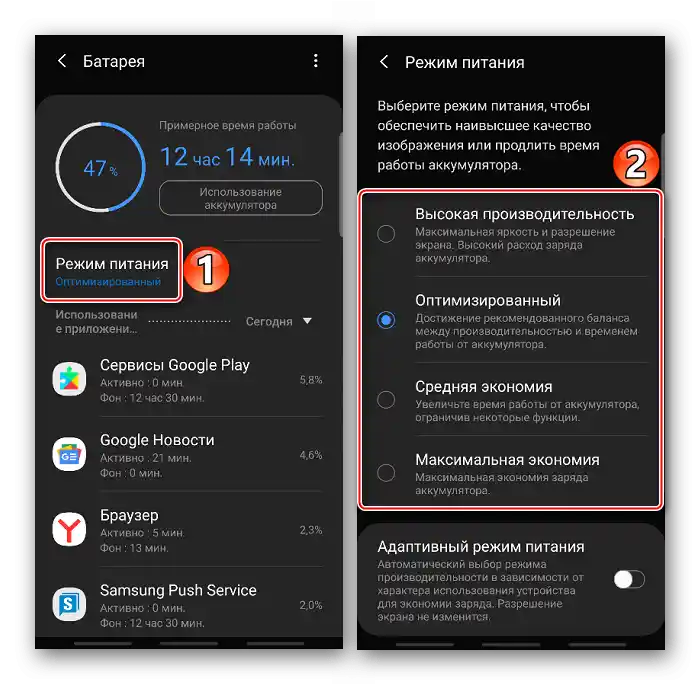
برای برنامههای شخص ثالث در دستگاه معمولاً به طور پیشفرض بهینهسازی مصرف انرژی برای صرفهجویی در شارژ باتری تنظیم شده است. زمانی که این گزینه فعال میشود، برخی از قابلیتها مانند همگامسازی دادهها یا استفاده از شبکههای موبایل غیرقابل دسترسی میشوند.اما این قابلیت همیشه میتواند برای نرمافزار خاصی غیرفعال شود.
- به "تنظیمات" اندروید مراجعه کرده، به بخش "برنامهها" رفته و ویجت یاندکس را انتخاب کنید.
- در بخش "باتری" گزینه "بهینهسازی مصرف" را لمس کنید.
- لیستی از برنامههای غیر بهینهسازی شده باز خواهد شد.
![لیست برنامهها بدون بهینهسازی باتری]()
اگر در میان آنها ویجت یاندکس وجود ندارد، لیست کامل برنامهها را باز کرده، مورد مورد نظر را پیدا کرده و قابلیت را غیرفعال کنید.
- برنامه کاربردی باید در لیست غیر بهینهسازی شده ظاهر شود.
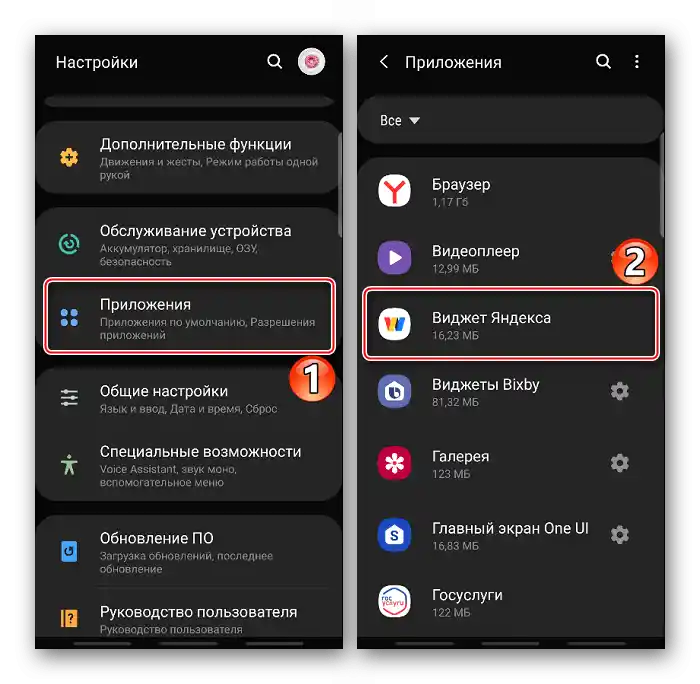
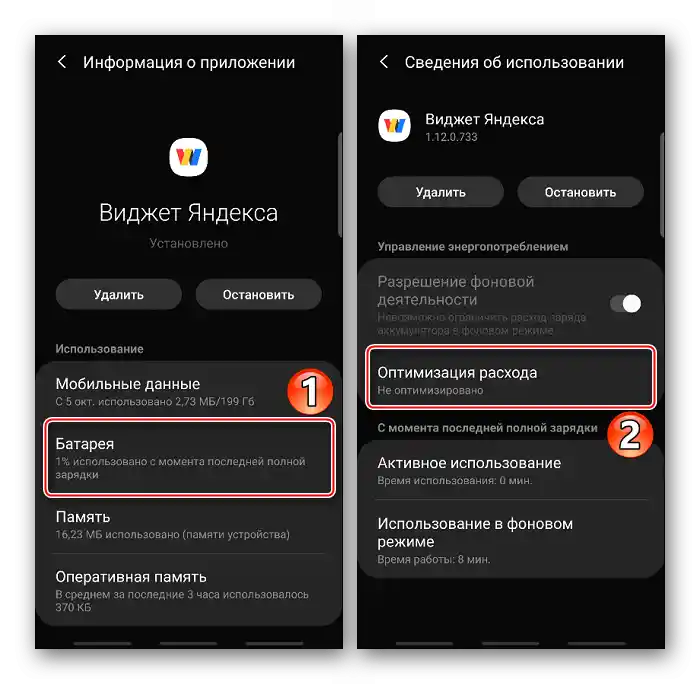
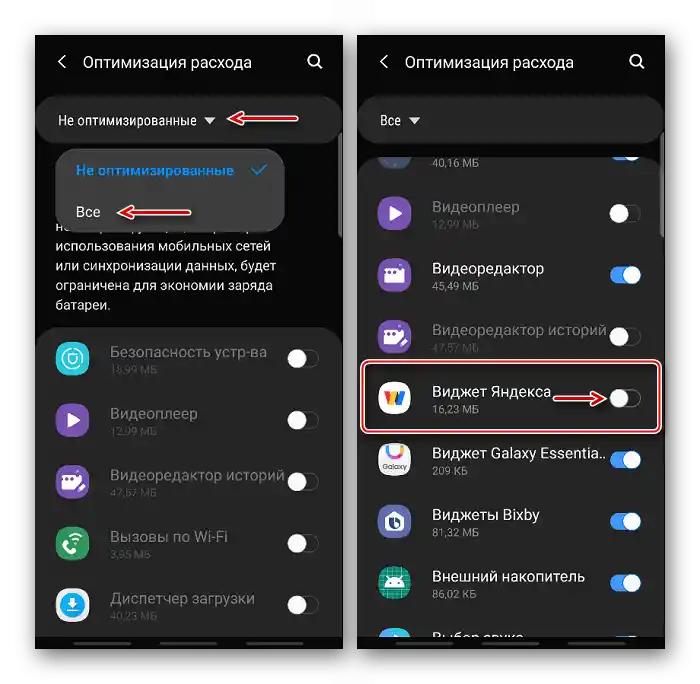
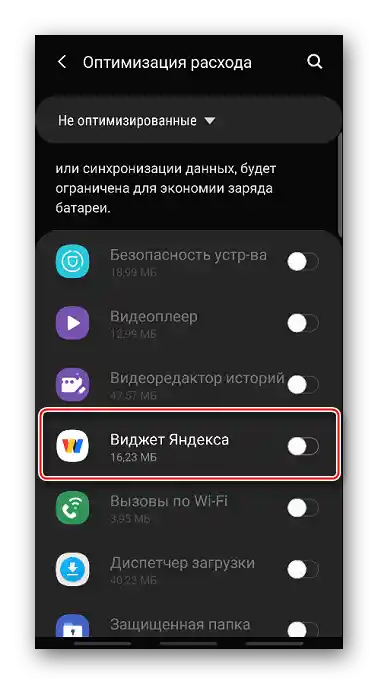
اگر بر روی دستگاه نرمافزار شخص ثالثی برای بهینهسازی سیستم نصب شده باشد، باید آن را غیرفعال کنید یا ویجت را به استثنائات اضافه کنید.
روش ۲: پاکسازی کش
اگر نرمافزار هنگ میکند، به عنوان مثال، اخبار ورق نمیخورند، موتور جستجو کار نمیکند یا امکان ورود به تنظیمات وجود ندارد، احتمالاً پاکسازی کش کمک خواهد کرد.
- دوباره به بخش اطلاعات برنامه وارد شده، "حافظه" را باز کرده و "پاکسازی کش" را لمس کنید.
- اگر مشکل همچنان باقی ماند، سعی کنید آن را حذف کرده و دوباره نصب کنید.
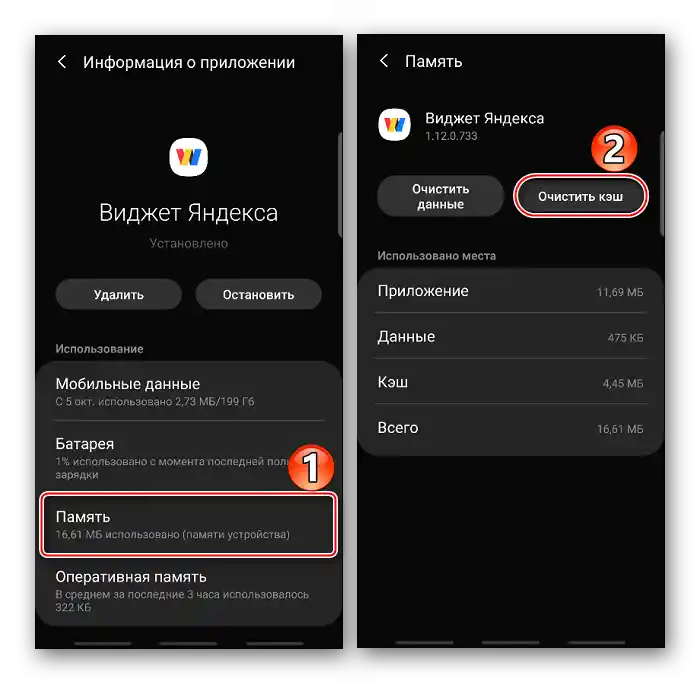
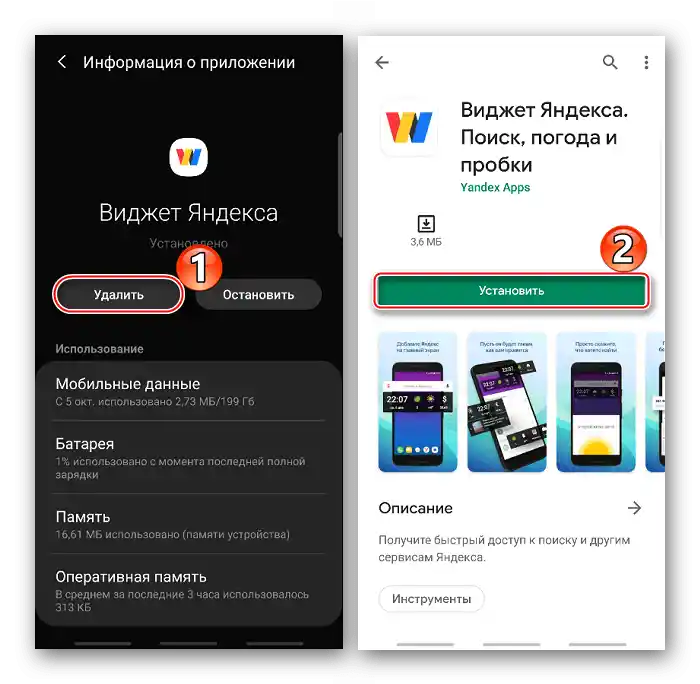
اگر روشهای ذکر شده نتوانستند کارکرد ویجتهای یاندکس را بازیابی کنند، به خدمات پشتیبانی شرکت مراجعه کنید. وضعیت را به طور دقیق برای آنها توضیح دهید و اقداماتی که قبلاً انجام شده است را فهرست کنید. اینگونه متخصصان میتوانند سریعتر علت را شناسایی کرده و کمک کنند.